كيفية إلغاء تجزئة محرك أقراص على ويندوز 7
إلغاء تجزئة نظام الملفات - يتم سماع هذه العبارة بالكامل من قبل جميع المستخدمين منذ بداية تطوير علوم الكمبيوتر في العالم. يوجد على أي كمبيوتر عدد لا يحصى من الملفات التي تحتوي على كافة أنواع الامتدادات التي تؤدي مهام متنوعة. لكن هذه الملفات ليست ثابتة - يتم حذفها نهائيًا وتسجيلها وتغييرها أثناء نظام التشغيل. تمتلئ سعة القرص الثابت في الانتشار بالملفات ، وبسبب هذا يقضي الكمبيوتر المزيد من الموارد للمعالجة من اللازم.
تم تصميم إلغاء تجزئة القرص الصلب لتعظيم ترتيب الملفات المسجلة. يتم الجمع بين أجزائها ، التي تقع في أماكن مختلفة ، أقرب ما يمكن إلى بعضها البعض ، ونتيجة لذلك - يستخدم نظام التشغيل موارد أقل بكثير لمعالجتها ، ويتم تقليل الحمل الفعلي على القرص الصلب بشكل كبير.
محتوى
إلغاء تجزئة الأقراص المتصلة على ويندوز 7
ينصح بإلغاء التجزئة فقط على تلك الأقراص أو الأقسام التي هي في الاستخدام الدائم. على وجه التحديد ، ينطبق هذا على قسم النظام ، بالإضافة إلى الأقراص التي تحتوي على الكثير من الملفات الصغيرة. لا يؤدي إلغاء التجزئة لمجموعة من الأفلام والموسيقى متعددة الجيجابايت إلى إضافة السرعة فحسب ، بل يؤدي فقط إلى إنشاء حمل غير ضروري على محرك الأقراص الثابتة.
يمكن إجراء إلغاء التجزئة إما بواسطة برنامج إضافي أو بواسطة أدوات النظام.
إذا كان المستخدم لسبب ما لا يريد أو لا يمكنه استخدام أداة إلغاء التجزئة القياسية في نظام التشغيل Windows 7 ، فهناك مجموعة كبيرة من البرامج المتخصصة التي تعمل على تحسين الأقراص لتحسين أداء الكمبيوتر. في هذه المقالة ، سننظر في البرامج الثلاثة الأكثر شعبية.
الطريقة 1: Auslogics إلغاء تجزئة القرص
أحد البرامج الأكثر شعبية ، والذي تم تصميمه لإلغاء تجزئة وتحسين نظام الملفات على أي نوع من الوسائط. لديه تصميم كلاسيكي وواجهة واضحة وعدد كبير من المراجعات الإيجابية.
- تحميل Auslogics Disk Defrag . بعد تنزيل ملف التثبيت ، انقر نقرًا مزدوجًا فوقه لفتحه. دراسة كل بند بعناية لتجنب البرامج غير المرغوب فيها.
- بعد اكتمال التثبيت ، سيتم فتح البرنامج. القائمة الرئيسية تظهر على الفور لأعيننا. يتكون من ثلاثة أجزاء رئيسية:
- قائمة الوسائط المتوفرة حالياً لإلغاء التجزئة؛
- في منتصف النافذة يوجد خريطة قرص ، والتي في الوقت الحقيقي سوف تظهر التغييرات التي قام بها البرنامج أثناء التحسين ؛
- في الجزء السفلي من علامات التبويب ، هناك مجموعة متنوعة من المعلومات حول القسم المحدد.
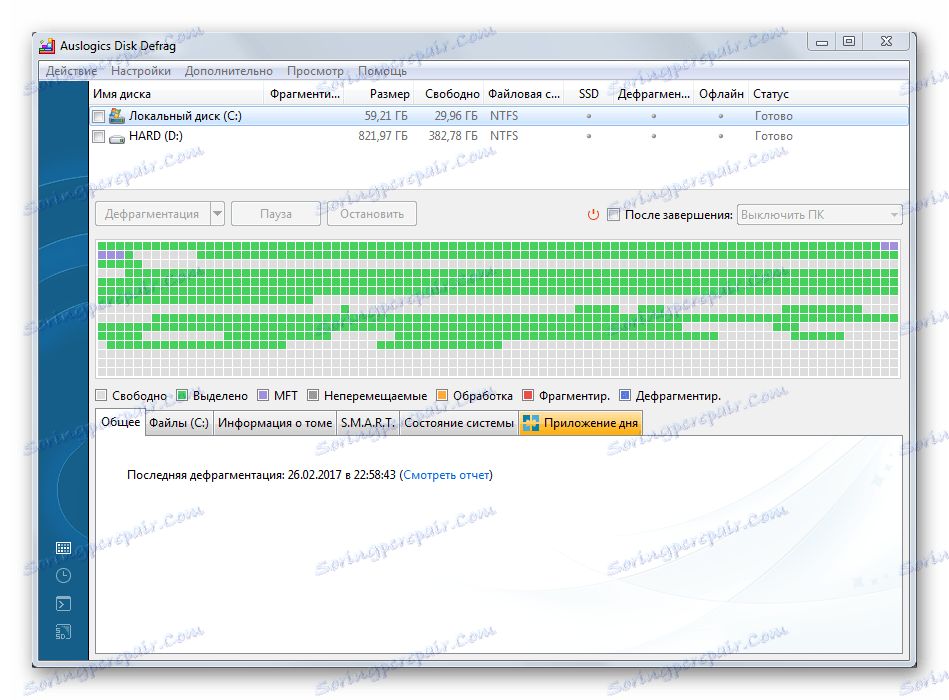
- انقر بزر الماوس الأيمن على القسم الذي تريد تحسينه ، وحدد العنصر "إلغاء التجزئة والتحسين" في القائمة المنسدلة. سيقوم البرنامج بتحليل هذا القسم ، ثم البدء في العمل على نظام الملفات. تعتمد مدة العملية على درجة ملء القرص وحجمه الكلي.
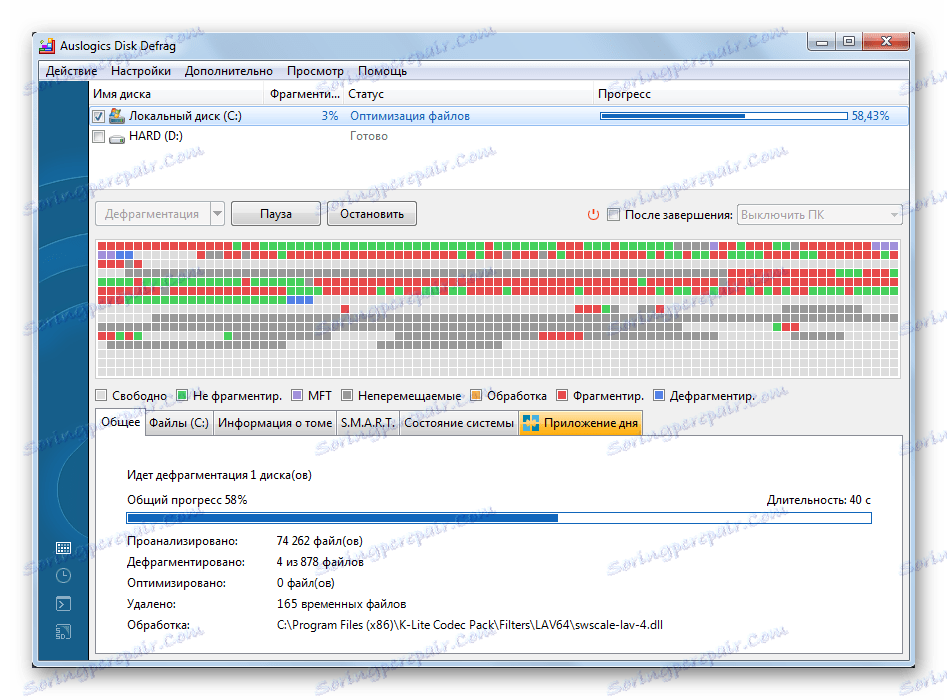
الطريقة 2: Smart Defrag
يتم الجمع بين التصميم المستقبلي والميزات القوية التي ستحلل جميع الأقراص دون مشاكل ، مما يوفر للمستخدم معلومات مفصلة ، ومن ثم تحسين الأقسام المطلوبة وفقًا للخوارزمية المعطاة.
- لتبدأ سمارت ديفراج تحتاج إلى تنزيله ، وتثبيته بنقرة مزدوجة. قم بإزالة كافة علامات الاختيار بعناية.
- بعد التثبيت ، فإنه يعمل نفسه. تختلف الواجهة تمامًا عن الإصدار السابق ، ويتم الدفع هنا بشكل منفصل لكل قسم. يحدث التفاعل مع القسم المحدد من خلال زر كبير في أسفل النافذة الرئيسية. نخرج ، نختار الأقسام اللازمة للتحسين ، ثم نضغط على يمين الزر الكبير على السهم. في القائمة المنسدلة ، حدد "Defragment and Optimize" .
- سيتم فتح النافذة التالية ، حيث سيتم عرض خريطة القرص ، على غرار البرنامج السابق ، حيث سيتمكن المستخدم من مراقبة التغييرات في نظام الملفات الخاص بالأقسام.
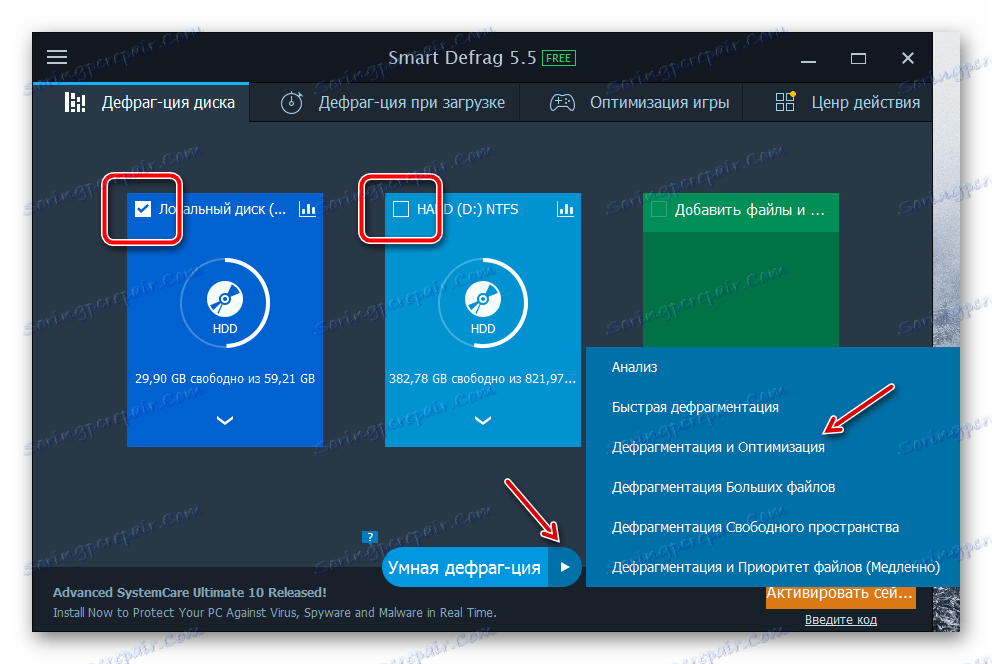
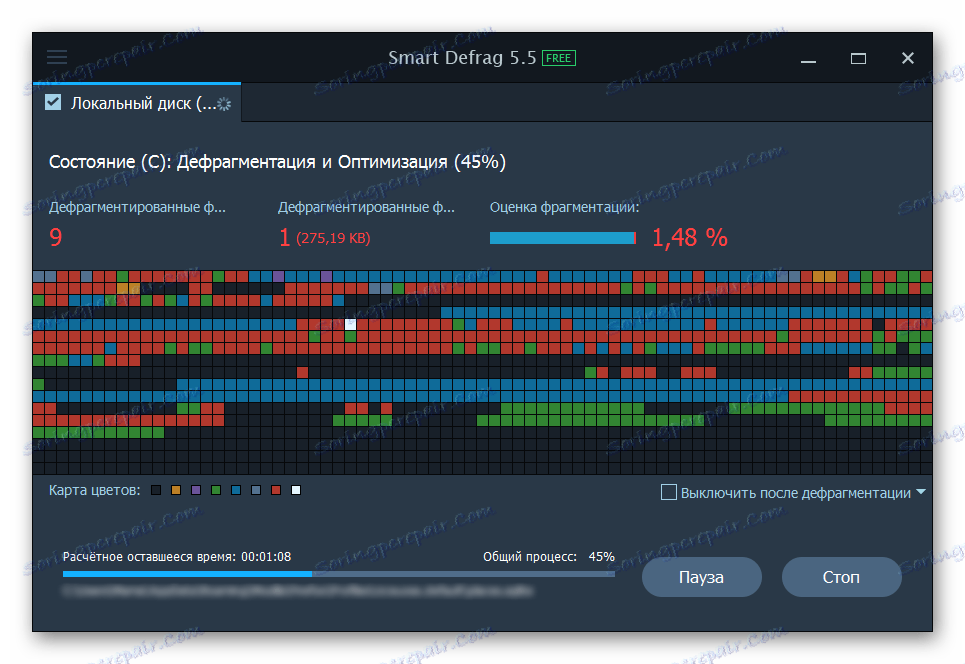
الطريقة الثالثة: Defraggler
أداة تجزئة معروفة ، تشتهر ببساطتها وسرعتها ، وفي الوقت نفسه تعتبر أداة قوية لإحضار نظام الملفات بالترتيب.
- قم بتنزيل حزمة التثبيت Defraggler . شغله ، اتبع التعليمات.
- بعد اكتمال التثبيت ، افتح البرنامج مع اختصار من سطح المكتب ، إذا لم يفتح نفسه. سوف يرى المستخدم واجهة مألوفة للغاية ، والتي اجتمعت بالفعل في البرنامج الأول. نحن نعمل بالقياس - في القسم المحدد ، نقوم بالنقر بزر الماوس الأيمن ، وفي القائمة المنسدلة ، نختار العنصر "إلغاء تجزئة القرص" .
- سيبدأ البرنامج في إلغاء التجزئة ، والذي سيستغرق بعض الوقت.
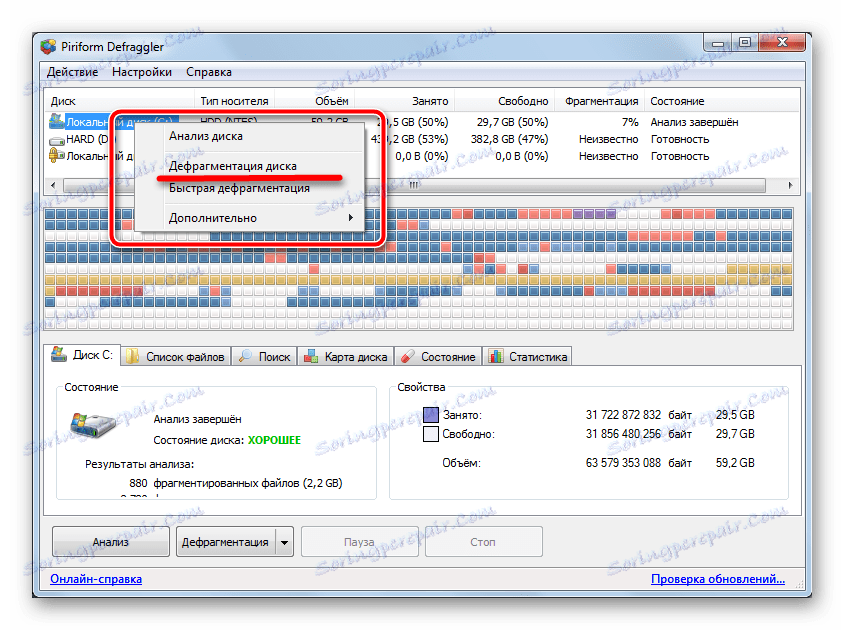
الطريقة الرابعة: استخدم أداة إلغاء تجزئة Windows القياسية
- على سطح المكتب ، انقر نقرًا مزدوجًا فوق رمز "جهاز الكمبيوتر" ، وستفتح نافذة يتم فيها عرض كافة الأقراص الثابتة المتصلة بالكمبيوتر حاليًا.
- بعد ذلك ، يجب عليك تحديد القرص أو القسم الذي سنعمل معه. في ضوء العمل الأكثر شيوعا في إلغاء التجزئة يتطلب قسم النظام ، بل هو أيضا محرك "(C :)" . قم بتوجيه المؤشر إليه وانقر عليه بزر الماوس الأيمن ، مع استدعاء قائمة السياق. في ذلك سنكون مهتمين في العنصر الأخير "خصائص" ، التي تحتاج إلى النقر مرة واحدة باستخدام زر الماوس الأيسر.
- في النافذة المفتوحة ، افتح علامة التبويب "أدوات" ، ثم في كتلة "إلغاء تجزئة القرص" ، انقر فوق الزر "تشغيل إلغاء التجزئة" .
- في النافذة المفتوحة ، سيتم عرض تلك الأقراص فقط التي يمكن تحليلها أو إلغاء تجزئتها في الوقت الحالي. لكل قرص في أسفل النافذة ، يوجد زران متاحان لتنفيذ الوظائف الأساسية لهذه الأداة:
- "تحليل القرص" - سيتم تحديد النسبة المئوية للملفات المجزأة. سيتم عرض رقمهم للمستخدم ، على أساس هذه البيانات ، ويخلص ما إذا كان من الضروري تحسين الأقراص.
- "إلغاء تجزئة القرص" - يبدأ عملية تنظيم الملفات على القسم أو القرص المحدد. لبدء إلغاء التجزئة في وقت واحد على عدة أقراص ، اضغط باستمرار على الزر "CTRL" على لوحة المفاتيح وحدد العناصر الضرورية بالنقر فوقها بالزر الأيسر.
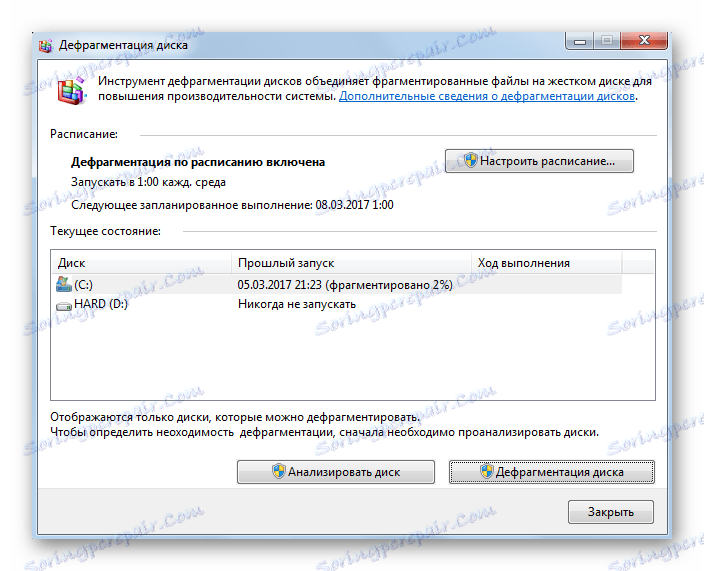
- استنادًا إلى حجم وحجم الملف للقسم / الأقسام المحددة ، بالإضافة إلى النسبة المئوية للتجزئة ، يمكن أن يستغرق التحسين من 15 دقيقة إلى عدة ساعات. عند الإكمال الناجح ، سوف يقوم نظام التشغيل بإخطار صفير وإخطار قياسي في نافذة العمل الخاصة بالأداة.
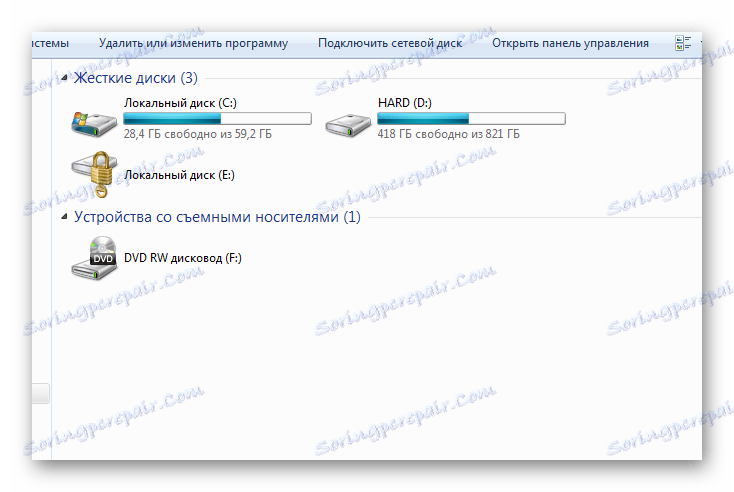

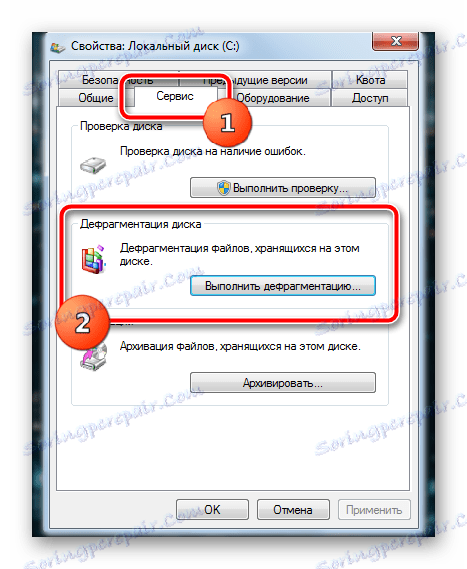
يكون إلغاء التجزئة مطلوبًا عندما تتجاوز نسبة التحليل 15٪ لقسم النظام و 50٪ للبقية. الصيانة المستمرة للنظام في موقع الملفات على الأقراص سيساعد بشكل كبير في تسريع استجابة النظام وزيادة كفاءة عمل المستخدم على الكمبيوتر.